- Le streaming de jeux est le nouveau type de divertissement avec des millions d'utilisateurs accrochés devant leur écran chaque jour.
- Twitch est l'endroit où des millions de joueurs et de fans de jeux se réunissent pour regarder des séquences de jeu intenses.
- Êtes-vous intéressé par plus d'informations sur le streaming? Nous avons beaucoup d'articles à ce sujet dans notre Section de diffusion en continu.
- Visitez notre site Web Hub des navigateurs pour plus d'informations et de conseils sur nos navires Internet.

- Migration facile: utilisez l'assistant Opera pour transférer des données existantes, telles que des signets, des mots de passe, etc.
- Optimiser l'utilisation des ressources: votre mémoire RAM est utilisée plus efficacement que dans les autres navigateurs
- Confidentialité renforcée: VPN gratuit et illimité intégré
- Pas de publicité: le bloqueur de publicités intégré accélère le chargement des pages et protège contre l'exploration de données
- Convivial pour les jeux: Opera GX est le premier et le meilleur navigateur pour les jeux
- Télécharger Opéra
Twitch.tv est l'un des plus grands plateformes de diffusion en direct sur Internet, connu pour se concentrer sur le streaming de jeux.
Twitch a également commencé à accorder plus d'attention aux diffusions de compétitions IRL et eSport.
Malheureusement, il y a un problème fréquent qui dérange souvent les utilisateurs de Twitch. Le message d'erreur Échec du chargement du module peut parfois empêcher le chargement des flux.
Nous avons proposé une série de méthodes pour corriger cette erreur frustrante. Étant donné que ce problème concerne les utilisateurs de Chrome, nous nous référerons spécifiquement à ce navigateur.
Cet article couvre également les 4 problèmes suivants :
- Twitch n'a pas réussi à charger le module
- Échec du chargement du module Twitch
- Twitch n'a pas pu charger les plugins
- Échec du chargement du module
Table des matières:
- Passer à Opera GX
- Désactiver toutes les extensions Chrome
- Passer incognito
- Effacer le cache, les cookies et l'historique dans Google Chrome
- Changer la qualité de la vidéo en streaming
- Obtenez l'application de bureau Twitch
Comment puis-je corriger l'erreur du module ayant échoué sur Twitch sur Chrome ?
1. Passer à Opera GX
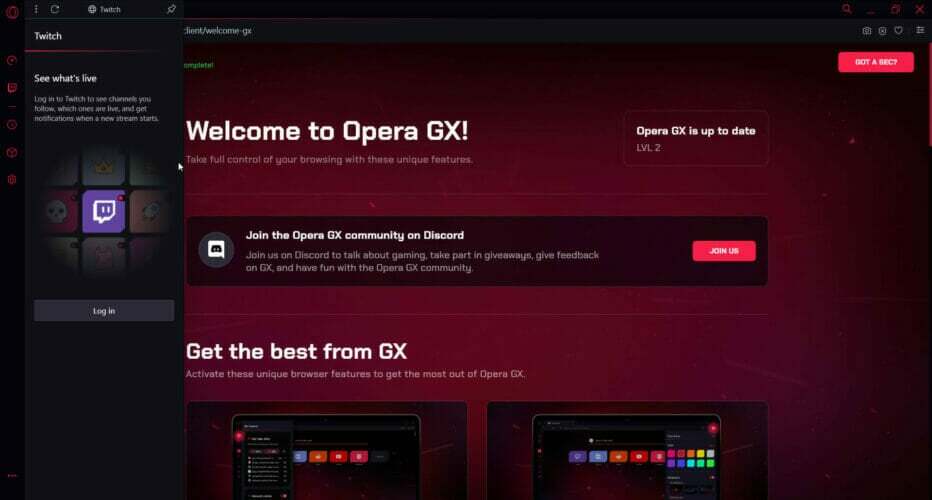
Avant de commencer à effectuer un dépannage, en tant que Échec du chargement du module erreur est spécifique à Chrome, demandez-vous si vous ne préférez pas un navigateur dédié au jeu et au streaming comme Opéra GX.
Pour commencer, Opera GX vient avec fonction Twitch intégrée qui vous attend dans la barre latérale ainsi, vous suivrez facilement tous les flux en direct, en un seul clic.
Que voulez-vous lorsque vous diffusez? Un navigateur rapide! Opera GX bloque automatiquement les cookies et les trackers pour vous offrir des vitesses de navigation supérieures.
Opera GX n'est pas seulement un choix idéal pour le streaming, mais il a également été conçu pour les jeux. Et quand il s'agit de jeux, tout est question de peaufinage.
Essaie le Contrôle GX fonctionnalité qui vous permet de gérer la quantité de ressources auxquelles votre navigateur peut accéder. Vous pouvez décider exactement de la puissance du processeur, de la RAM et de la bande passante que votre Opera GX utilisera.
En d'autres termes, vous pouvez créer des conditions idéales pour votre expérience de jeu dans un navigateur avec une interface utilisateur et un design radicaux.
Essayez-le car c'est gratuit. Vous serez convaincu de tout cela et plus encore.

Opéra GX
Plus d'erreurs Twitch. Faites passer votre streaming au niveau supérieur avec un Opera GX hautement personnalisable qui a été conçu pour un streaming et des jeux fluides !
Visitez le site Web
2. Désactiver toutes les extensions Chrome
- Appuyez sur les trois points dans le coin supérieur droit de Google Chrome et cliquez sur Plus d'outils
- Sélectionner Rallonges, puis sélectionnez les cases qui accompagnent chaque extension - devenir blanc et gris signifie qu'elles sont maintenant désactivées

- Allez sur Twitch et vérifiez si le flux est en train de se charger.
3. Passer incognito
- Appuyez sur les trois points dans le coin supérieur droit de Google Chrome
- Cliquez sur Nouvelle fenêtre incognito
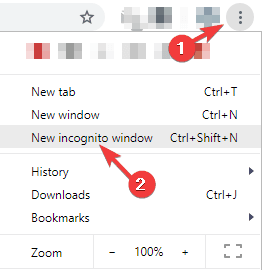
- Ouvert Tic en mode navigation privée et voyez si les flux se chargent maintenant.
4. Effacer le cache, les cookies et l'historique dans Google Chrome
- Appuyez sur les trois points dans le coin supérieur droit de Google Chrome
- Développer Plus d'outils et cliquez sur Effacer les données de navigation
- Cochez les cases à côté de Cookies et autres données du site et Images et fichiers mis en cache, puis cliquez sur Effacer les données

5. Changer la qualité de la vidéo en streaming

- Pendant le chargement du flux, vous devrez cliquer sur le bouton Paramètres icône dans le coin inférieur droit.
- Ensuite, vous devez étendre le Qualité réglage et choisissez une résolution différente.
Terminez ce processus avant de recevoir le message d'erreur, sinon cela ne fonctionnera pas.
Si vous n'êtes pas en mesure d'effectuer cette tâche assez rapidement, actualisez simplement le flux et réessayez.
6. Obtenez l'application de bureau Twitch

Si vous ne parvenez pas à ouvrir les flux Twitch dans Google Chrome, votre dernier recours est de télécharger l'application de bureau.
L'application de bureau Twitch est connue pour avoir de nombreuses améliorations par rapport à sa version Web.
Comme il s'agit d'une application autonome, elle a une meilleure réactivité et offre des outils et des fonctionnalités supplémentaires.
Nous espérons que nos solutions simples vous ont apporté un résultat positif. Si nos solutions ont fonctionné pour vous, laissez-nous un commentaire dans la section commentaires ci-dessous.
 Vous avez toujours des problèmes ?Corrigez-les avec cet outil :
Vous avez toujours des problèmes ?Corrigez-les avec cet outil :
- Téléchargez cet outil de réparation de PC noté Excellent sur TrustPilot.com (le téléchargement commence sur cette page).
- Cliquez sur Lancer l'analyse pour trouver des problèmes Windows qui pourraient causer des problèmes de PC.
- Cliquez sur Tout réparer pour résoudre les problèmes avec les technologies brevetées (Réduction exclusive pour nos lecteurs).
Restoro a été téléchargé par 0 lecteurs ce mois-ci.
Questions fréquemment posées
Il y a trois raisons principales pour lesquelles les vidéos Twitch ne se chargent pas: des problèmes de serveur du côté de Twitch, des problèmes d'Internet et de bande passante du côté de l'utilisateur ou
problèmes de navigateur.Il y a soit serveur problèmes sur Ticcôté, l'Internet et des problèmes de bande passante sur utilisateurcôté de, ou le navigateur questions. Nous pouvons vous aider à corriger l'erreur de réseau Twitch avec un excellent guide.
Si vous rencontrez des problèmes de mise en mémoire tampon sur Tic, un bien idée est de effacer votre le navigateurcache tous les deux jours car cela résoudra tout le navigateur problèmes de mémoire cache.


